Come trasferire le chat WhatsApp dal vecchio telefono all'iPhone 11
Ora che è arrivato l'iPhone 11, uno degli argomenti principali di cui si parla adesso è il modo in cui si possono trasferire i messaggi WhatsApp sul nuovo iPhone 11. Questo articolo spiega come fare.
 100% sicuro e la privacy degli utenti garantita
100% sicuro e la privacy degli utenti garantita01/08/2023 • Archiviato in: Gestisci App Social • Soluzioni comprovate
L'iPhone 11 sta facendo notizia e ogni utente Android/iPhone ne vorrebbe uno! Come al solito, quando compriamo un nuovo iPhone, la preoccupazione principale sono i nostri cari messaggi WhatsApp. Essendo un’app di messaggistica molto popolare, contiene molte informazioni importanti. E se avete acquistato l'ultimo iPhone 11, potreste avere dubbi su come trasferire i messaggi. Non preoccupatevi, siamo qui per dirvi come potete trasferire i messaggi WhatsApp sul nuovo iPhone 11. Non importa se avete Android o iPhone, indicheremo come fare per entrambi. Date un'occhiata e trasferite le chat WhatsApp da un vecchio Android/iPhone a un iPhone 11.
Parte 1: 3 soluzioni per trasferire WhatsApp dal vecchio iPhone a iPhone 11
1.1 Un clic per trasferire le chat di WhatsApp dal vecchio iPhone a iPhone 11
Uno dei modi più semplici e facili per trasferire i dati WhatsApp all'iPhone 11 è quello di utilizzare l’app Dr.Fone - Trasferimento WhatsApp. Molto consigliato se desiderate trasferire tutte le chat con un solo click. Supporta varie applicazioni di social networking ed è compatibile con Windows e Mac. Vediamo come trasferire le chat WhatsApp da un vecchio iPhone ad un iPhone 11 usando Dr.Fone - Trasferimento WhatsApp.
Passo 1: Scaricare ed avviare l’app
Prima di tutto, è necessario visitare il sito ufficiale di Dr.Fone e scaricarlo da lì. Una volta fatto, procedere all'installazione e aprire l’app. Cliccare su "Trasferimento WhatsApp".
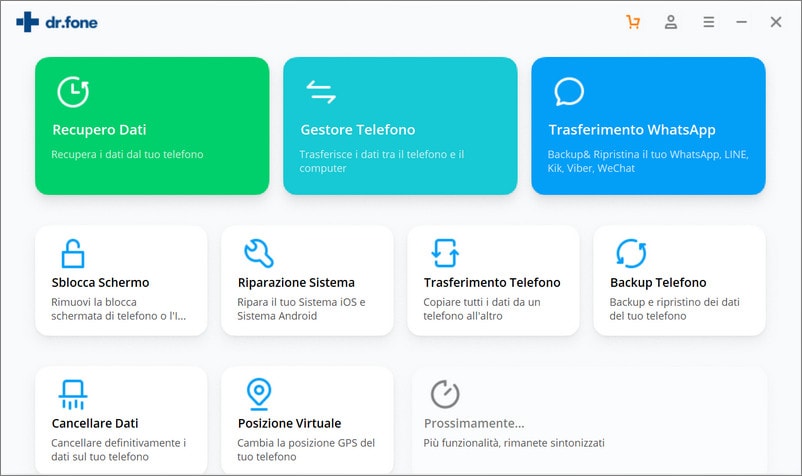
Passo 2: Selezionare la Scheda Destra
Ora è necessario selezionare "WhatsApp" dal pannello sinistro. E poi scegliere la scheda "Trasferisci messaggi WhatsApp".
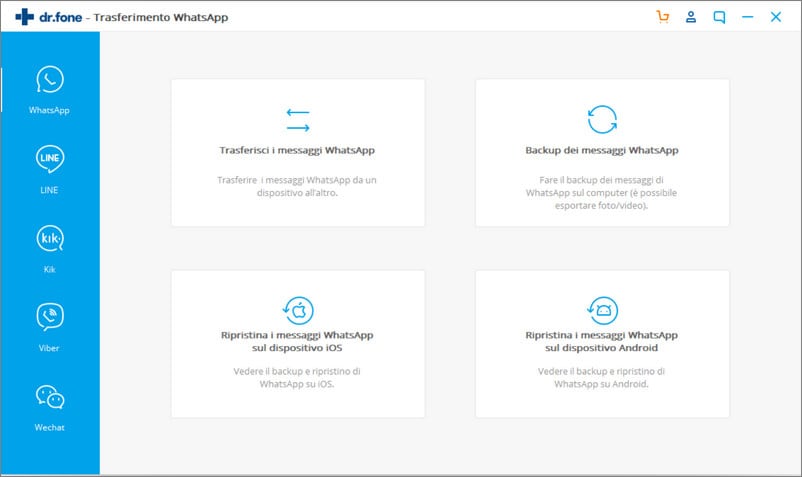
Passo 3: Collegare i Dispositivi
Basta prendere i cavi USB dei rispettivi dispositivi e usarli per collegare i due dispositivi al PC. Quando il dispositivo verrà rilevato, apparirà sullo schermo. Premere su "Flip" se la sorgente e i dispositivi di destinazione non vengono visualizzati correttamente.
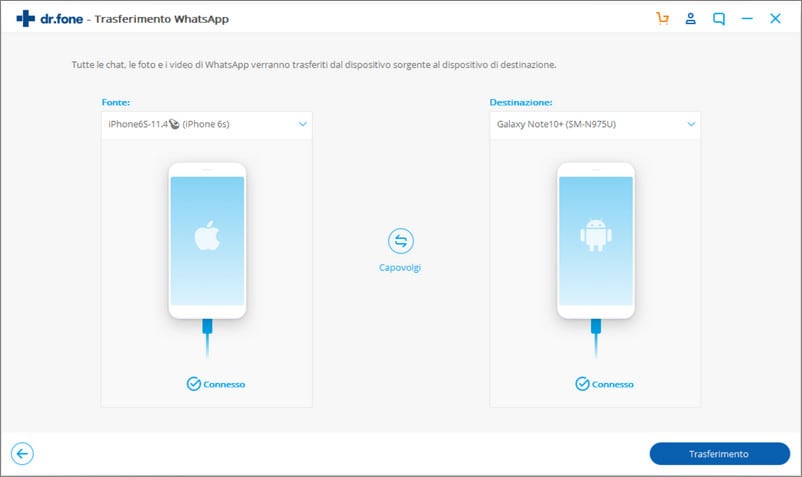
Passo 4: Trasferimento dei Messaggi
Fare clic sul pulsante "Trasferimento" indicato in basso. Verrà visualizzato un pop-up che ti chiederà di confermare l'azione in quanto questo cancellerà i messaggi WhatsApp esistenti sul dispositivo di partenza. Cliccare su "Sì" e procedere.
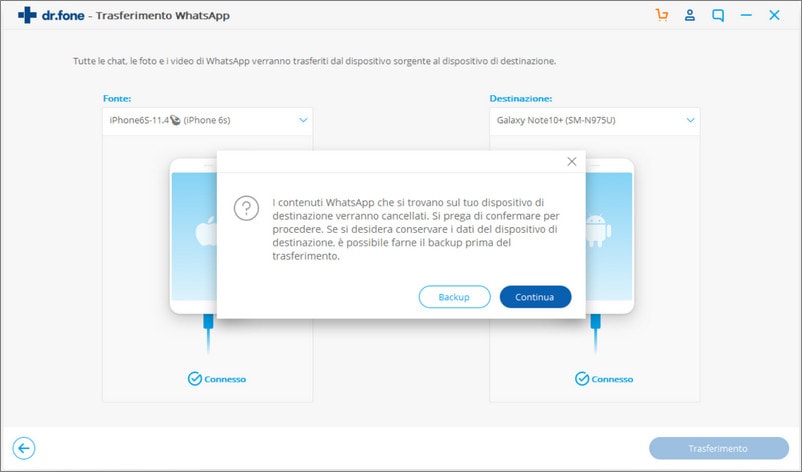
Fase 5: Trasferimento completo dei dati WhatsApp all'iPhone 11
A questo punto basta solo aspettare un po’, il programma farà tutto il lavoro. Assicuratevi che i dispositivi siano collegati durante l'intero processo. Quando apparirà la finestra sottostante, scollegate il vostro dispositivo e godetevi i messaggi sul vostro iPhone 11.

1.2 Trasferire le chat WhatsApp su iPhone 11 utilizzando iCloud
iCloud è senza dubbio un ottimo servizio di Apple che è stato progettato per memorizzare i dati e tenerli al sicuro da qualsiasi perdita. Potete utilizzarlo per il vostro scopo. Ecco come trasferire le chat WhatsApp da un vecchio iPhone a un iPhone 11 utilizzando iCloud.
- Per iniziare, assicuratevi innanzitutto di avere un backup di WhatsApp. Per farlo basta andare su "WhatsApp"; "Impostazioni"; "Chat"; "Chat Backup".
- Ora è necessario disinstallare WhatsApp dall’iPhone.
- Andare su App Store e reinstallarlo.
- Ora potete procedere con il processo di login. Inserite lo stesso numero di telefono che avete utilizzato per il backup.
- Una volta fatto, WhatsApp vi chiederà di ripristinare la cronologia della chat da iCloud. Toccare "Ripristina cronologia chat" e in questo modo trasferirete i dati WhatsApp su iPhone 11.
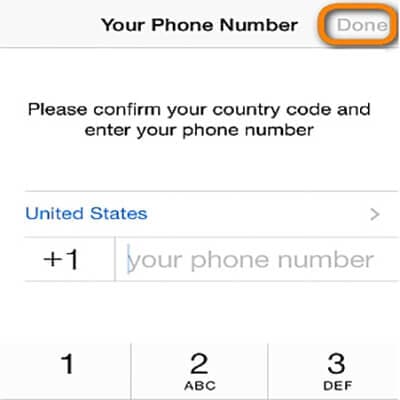
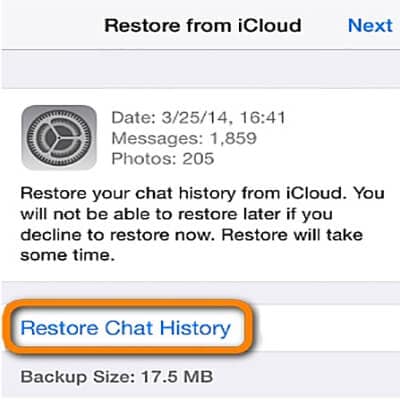
1.3 Trasferire le chat WhatsApp su iPhone 11 utilizzando iTunes
Può essere utilizzato anche iTunes per trasferire le chat. Ma è necessario avere un backup. Supponendo che lo abbiate già, potete seguire la seguente procedura per ripristinare i messaggi nel vostro nuovo iPhone 11.
- Prendete il cavo USB e collegate l'iPhone 11 al computer.
- Avviate iTunes sul PC o Mac.
- Ora, cliccate sull'icona che viene visualizzata che indica il vostro dispositivo. Questa si trova in alto a sinistra dell'interfaccia di iTunes e indica che il dispositivo è stato rilevato con successo da iTunes.
- Poi basta cliccare sulla scheda "Riepilogo".
- Subito dopo, cercate l'opzione "Ripristina backup" nella schermata principale. Cliccateci e tutti i vostri messaggi WhatsApp saranno trasferiti sul nuovo iPhone 11.
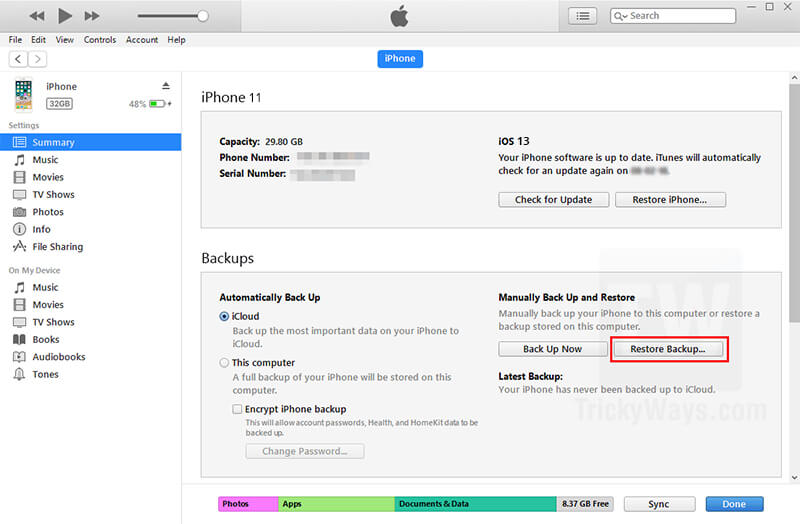
Parte 2: 2 soluzioni per trasferire WhatsApp dal vecchio Android all'iPhone 11
2.1 Un clic per trasferire WhatsApp Android su iPhone 11
L’app di cui abbiamo parlato qualche secondo fa è impeccabile e versatile. Può aiutarvi a trasferire le chat di WhatsApp anche da un vecchio Android. Senza ulteriori indugi, ecco come fare.
Passo 1: Scaricare il programma
Scaricate il programma sul vostro computer. Installatelo e avviatelo. Dai moduli che compaiono sull'interfaccia principale, scegliete "Trasferimento WhatsApp".
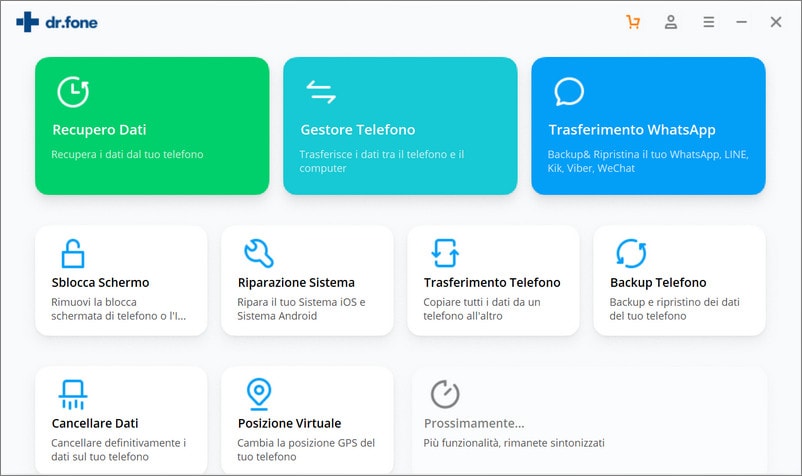
Passo 2: Scegliere la scheda
Ora, dalla schermata successiva, basta scegliere la scheda "WhatsApp" dal pannello di sinistra. Subito dopo, cliccate sulla scheda "Trasferisci i messaggi WhatsApp".
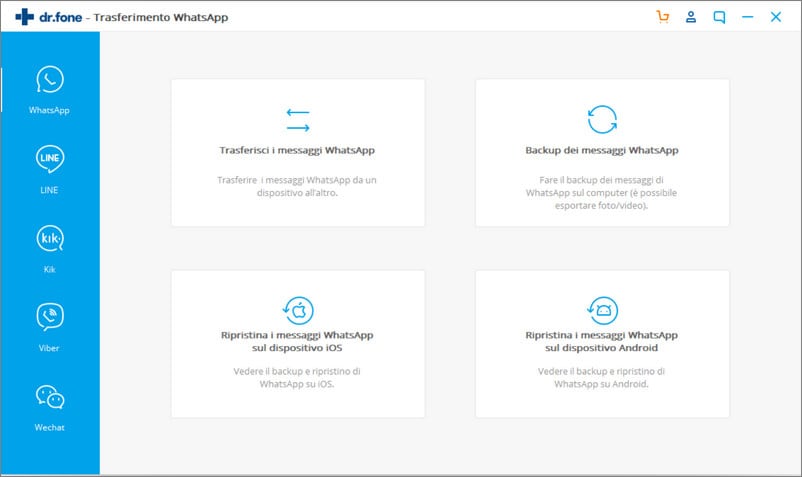
Passo 3: Collegare i dispositivi
Dal momento che desiderate trasferire le chat di WhatsApp da un vecchio Android all'iPhone 11, procuratevi i vostri dispositivi Android e iOS e, utilizzando i rispettivi cavi originali, collegare i dispositivi al PC.
Passo 4: Trasferire i messaggi WhatsApp
Potete vedere le posizioni del dispositivo di origine e di quello di destinazione. Nel caso in cui non siano corrette, assicuratevi di cliccare sul pulsante "Flip". Una volta cambiate le posizioni come preferite, cliccate sul pulsante "Transfer".

Fase 5: Lasciate che il programma faccia qualche controllo
Ora, Dr.Fone procederà facendo qualche controllo come: controllo dello stato dell'app, analisi dei file, backup di WhatsApp sul dispositivo sorgente ecc. Aspettate che finisca l’operazione.
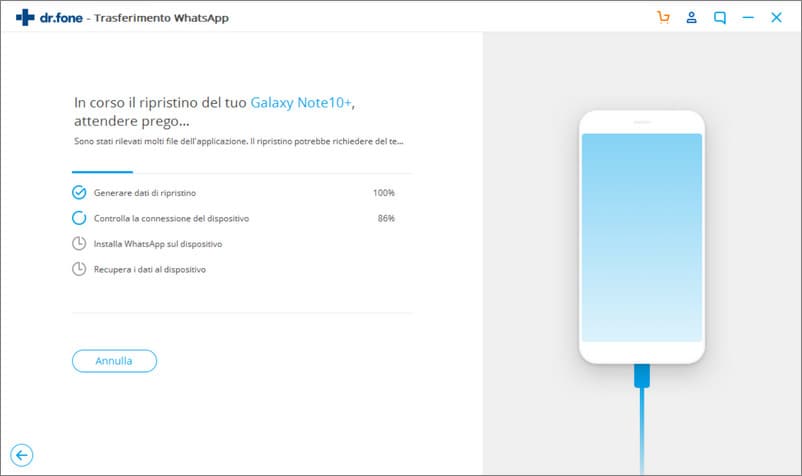
Fase 6: Terminare il processo
Controllare bene che i cavi siano collegati mentre il trasferimento tra dispositivi Android e iOS è in corso. Dopo un po’ riceverete una notifica sul completamento del trasferimento.
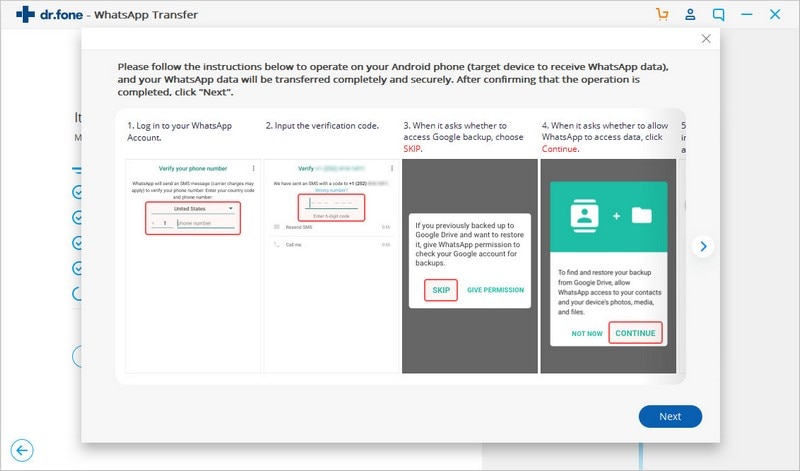
2.2 Trasferisci chat Whatsapp da Android a iPhone 11 tramite E-mail
Un altro modo per trasferire le chat di WhatsApp da un vecchio Android a iPhone 11 è quello di inviare direttamente le chat via e-mail. Se non trovate adatto il metodo sopra descritto, potete provare questo. Tuttavia, il metodo può richiedere molto tempo, in quanto si possono trasferire i contatti solo uno per uno. Se volete trasferire numerosi messaggi WhatsApp sul nuovo iPhone 11, questo metodo non fa per voi.
- Prendete il vostro dispositivo Android e avviate WhatsApp. Dopo l’avvio, aprire "Impostazioni" dal menu (tre punti verticali in alto).
- Toccare "Impostazioni di chat" e cercare l'opzione "Chat via e-mail".
- Ora è possibile selezionare la conversazione che si desidera trasferire. Dopo aver scelto, un pop-up vi chiederà di scegliere se volete allegare o meno i media insieme alle chat. Scegliete quello che preferite.
- Ora basta inserire i dati dell'e-mail e cliccare su "Invia".
- Poi, basta accedere alla vostra e-mail su iPhone 11. Potete vedere i messaggi WhatsApp nella vostra casella di posta elettronica. Tuttavia, non potete sincronizzarli con il vostro account WhatsApp.
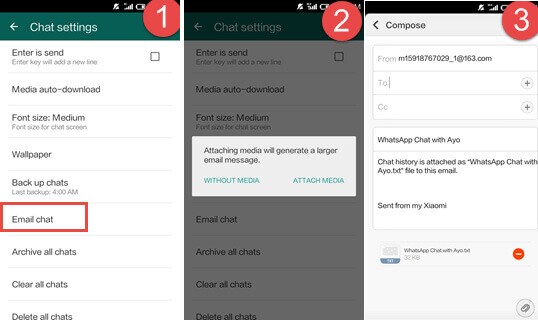
Parte 3: Trasferire dati di WhatsApp? Che ne dici dell'applicazione Move to iOS?
Move to iOS è un'applicazione sviluppata da Apple per facilitare gli utenti nel trasferimento dei dati da Android a iPhone. E sfortunatamente, Trasferimento WhatsApp va oltre le sue capacità, supporta il trasferimento di contatti, messaggi, foto e video della fotocamera, segnalibri, account e-email e calendari. In ogni caso, nel caso in cui si desideraste trasferire i dati supportati, ecco i passi da seguire:
- Prima di tutto, andate su "Google Play Store" sul vostro dispositivo Android e cercate l'app.
- Una volta trovata l'app "Move to iOS", procedere all'installazione.
- Dopo di che, impostate il vostro iPhone. Durante l'impostazione, andare alla schermata "Apps & Data" e selezionare "Sposta dati da Android".
- Premete il tasto "Continua", che potete vedere su entrambi gli apparecchi.
- Tornate al vostro dispostivo Android e controllate il codice a 12 cifre che appare su di esso: dovete inserirlo sul vostro iPhone.
- Scegliere i dati WhatsApp, poi selezionare "Avanti" e lasciare che l'app trasferisca le chat di WhatsApp.
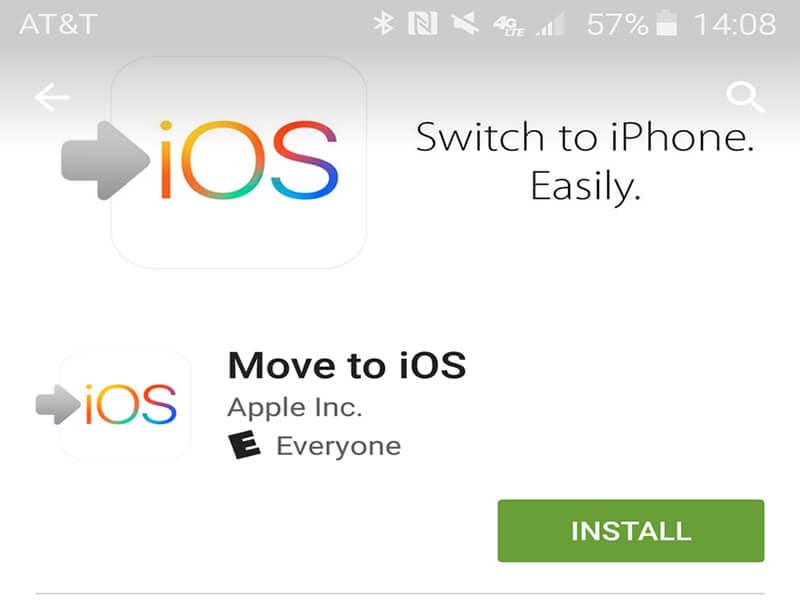
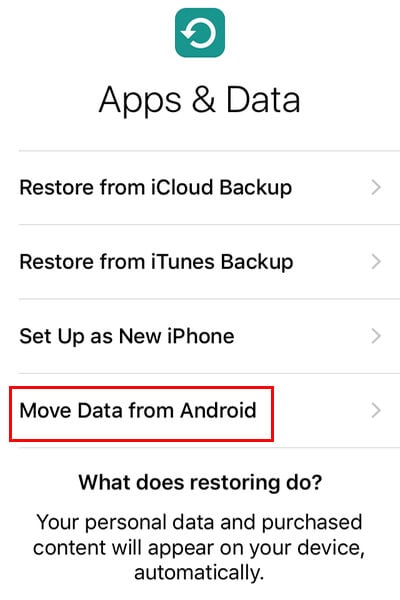

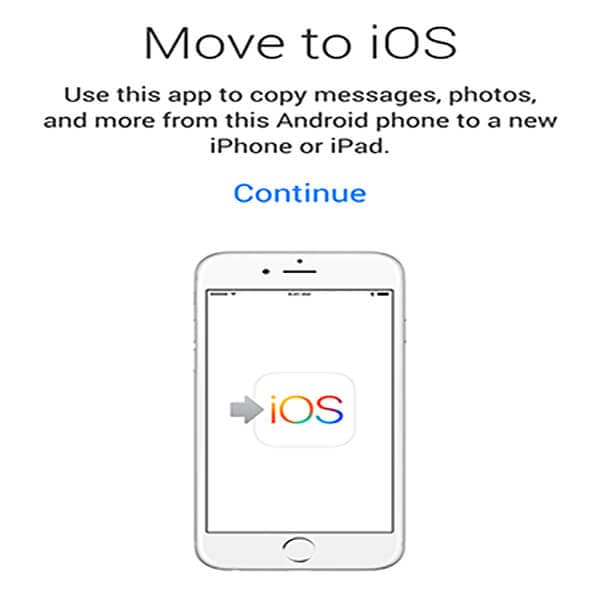
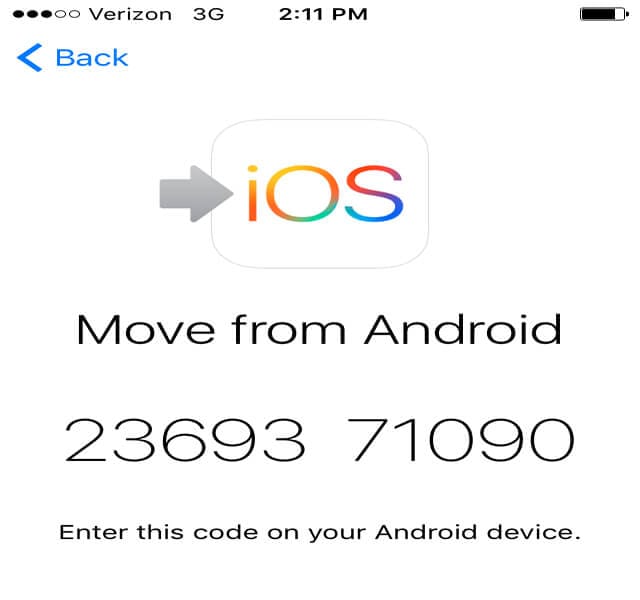
















Nicola Massimo
staff Editor